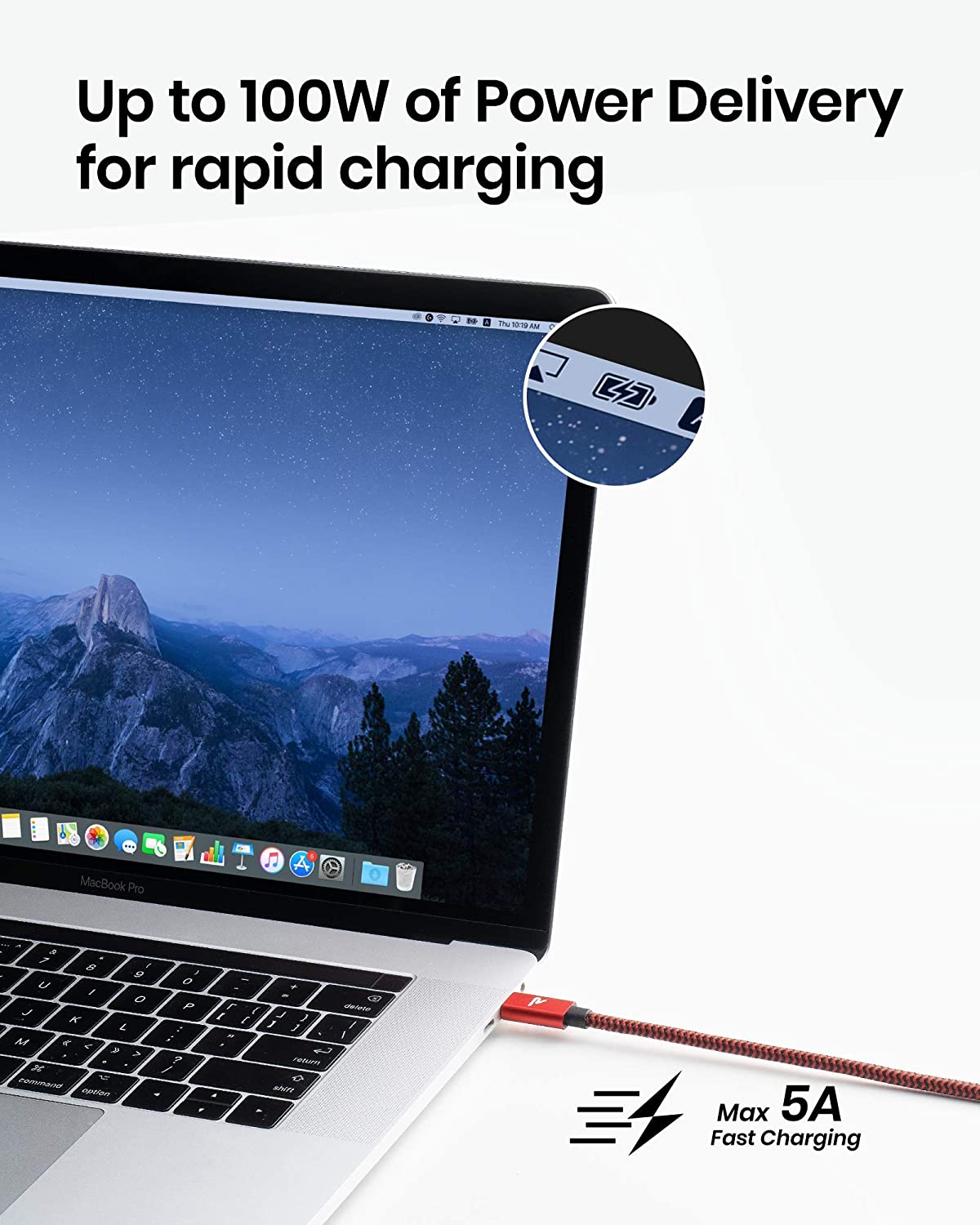最近のデジタル機器はUSB-Cに統一されてきましたが選び方を間違えるとガジェットの性能が発揮でいない事は知っていましたか?
形状は統一されてきましたが中身は全く統一されていないのです。
そこで今回はUSBケーブルのの選び方について説明していきます。

・充電速度(規格)
・端子の形状
この3点を抑えてケーブルを購入すれば間違う事は無くなります。
この記事を読めば自分に合ったケーブルの選び方・機器にあったケーブルの選び方が分かります。
説明はいらないから最強のケーブルを教えてくれよ!と言う方はRAMPOW Type C-Type C ケーブル【PD 100w対応/USB 3.2 Gen2/保証付き】がおすすめのUSB-Cケーブルです。
「USB」と「Type-C」は違うもの
USB(Universal Serial Bus)は通信速度の規格でType-Cは形状の規格になります。それに加えて充電速度(規格)の違いもあるので選ぶ基準は様々です。
USBの通信速度って何?
USBの通信速度
| USB1.1 | 4.8Mbps |
| USB2.0 | 480Mbps |
| USB3.2Gen1 | 5Gbps |
| USB3.2Gen2 | 10Gbps |
| USB4.0 | 20Gbps/40Gb |
USB3.2Gen2X2(20Gbps)と言う規格もありますがほとんど使われていません。
※USB3.1と3.2は一緒です。
もちろん早いに越した事はないですが充電専用に使うケーブルが超高速じゃなくても良いですよね?その場合は速度が遅くても充電速度が早いケーブルを選んだ方が安くて良いです。
現在使われているUSB端子の規格
送信側(PC)
・USB A
受信側(プリンター・HDD・スマホなど)
・USB B
・USB MicroB
・USB 3.0
・USB 3.0Micro
・USB MiniB
送受信(PC・スマホ)
・USB C
全部で7つあります。




USBの規格が出来た時は送信側と受信側が決まっていて、PC側がAで機器側がBに決まっていてプリンター・HDD・など全てBに統一されていました。
USBは電気も流しているので電気が逆流すると壊れちゃいますよね?そのために送信側と受信側で分けていたのです。
ただスマートフォンが出てきてから曖昧になってきました。
スマートフォンもPCも送信側になるのですが繋いだらどうなる?
これがUSB-Cはケーブル内に制御チップが入っていて送信側と受信側を認識して切り替えてくれるようになりました!USB-C最高!!
USBの充電の規格
USBの電気量は5V0.5A(2.5ワット)でした。その電力でキーボードやマウスやポータブルHDDを動かしていました。ただスマホを充電するには電力が足りなすぎます。
・USB2.0:5V0.5A(2.5W)
・USB3.0:5V0.9A(4.5W)
この2種類しかありませんでした。
ここでもまたスマホが登場して状況が変化してきたのですね。
・QC(クイックチャージ)
・USB-PD(パワーデリバリー)
QCはスマホ内のチップを作っているQualcommが作った充電規格スマホで使われる充電規格です。
USB-PDはPCに使われる充電規格でMacやモバイルノートに使われています。
ちなみにiPhoneの本体側はLightning端子ですがUSB-PDに対応しているのでUSB-C to Lightningケーブルで高速充電に対応出来ます。
Amazonで「USB-C Lightning」で検索すると沢山出てきますが、必ずMFI認証済みと記載があるApple認証済の物を選んで下さい。
スマホに関してはスマホメーカーが様々な高速充電の規格がありますがここでは割愛します。
もう読むの面倒だから最強の充電器教えてくれよって方はHyppr PD 充電器 100W E-MARK線付き USB-C 急速充電器をどうぞ。USB-C2ポート・QC・PD対応の充電器です。
ここからはType-Cケーブルの選び方についてお話しします。
USB Type-Cケーブルの選び方
USB Tyoe-cケーブルを選ぶ基準
・充電規格は何ワットまで対応しているか
この2点だけを注意して選んでください。
MacBookPro16インチの場合
例えばMacBookPro16インチは100ワットの高速充電が出来ます。
その場合は
・100ワット対応の充電器
・20ボルト対応のケーブル
100ワットの充電は20ボルト5アンペア(20×5=100w)で充電されますが20ボルトに対応しないケーブルを使うと60ワットまでしか出ません。
このRAMPOW Type C-Type C ケーブル【PD 100w対応/USB 3.2 Gen2/保証付き】は20ボルト対応していますがこの【3本セット】Nimaso USB C Type C to Type C ケーブル 【0.3m+1m+2m PD対応 60W急速充電 】 は15ボルトまで対応です。
私は充電器にケーブルを挿しっぱなしにするので充電用に【3本セット】Nimaso USB C Type C to Type C ケーブル 【0.3m+1m+2m PD対応 60W急速充電 】 を購入しました。
Mac Bookも本体によって充電ワット数が変わります。MacBookAirは30Wで、MacBookPro13インチは60ワットです。
Nintendo Switchの充電ケーブル
Nintendo SwitchはTYPECですがPDの高速充電に対応していません。
・2.4アンペア対応の充電器
・USB AtoCケーブル
この組み合わせで充電できます。
余談ですが数年前に任天堂がUSBPD充電の経験者を探していた様なので、次世代機のSwitchは高速充電に対応すると思います。

USBケーブルの選び方のまとめ
今回の記事は実際に私が失敗して次々にUSB-Cケーブルを購入した経緯で作りました。
私はPCを中心に販売している量販店の販売員でお客様に色々説明していますが、私が購入する時は結構適当に購入しちゃうので皆さんは注意して購入して下さい。
USBは形は統一されてきていますが、中身が違うだけに余計に判りにくくなる側面も出てきました。
自分はどの充電用に使うのか通信用に使うのかを精査してUSBケーブルを選んでください。
ではまた!
今回紹介したケーブルと充電器
このケーブルはUSB-3.2 100W充電 PD QC に対応している充電ケーブル。映像出力にも対応しているので最強

100W対応の充電器で100ワット対応のケーブル付き
このケーブルは60W対応ですがUSB2.0なので速度は遅い。充電専用には激安